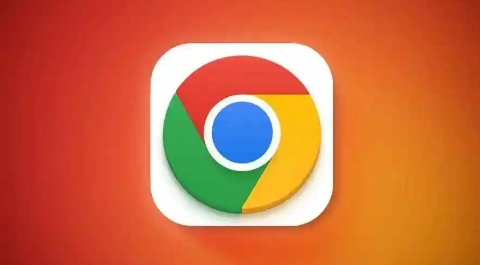详情介绍
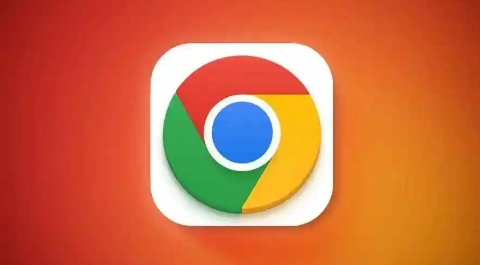
以下是Chrome浏览器优化音频视频流播放效果的方法:
一、调整浏览器设置
1. 打开Chrome浏览器:在电脑桌面上找到Chrome浏览器的快捷方式,双击打开浏览器。
2. 进入设置页面:点击浏览器右上角的三个点,选择“设置”选项,进入浏览器的设置页面。
3. 优化硬件加速设置:在设置页面中,向下滚动找到“系统”板块,点击其中的“使用硬件加速模式(如果可用)”选项,将其开启。硬件加速可以利用计算机的GPU等硬件资源来处理视频和音频的解码等工作,提高播放的流畅度和效率。
4. 调整缓存设置:在设置页面的“隐私与安全”部分,点击“清除浏览数据”按钮,在弹出的对话框中选择清除缓存的时间范围,然后点击“清除数据”按钮。定期清理缓存可以去除过期或损坏的缓存文件,避免其对音频视频流播放造成干扰。同时,可以适当增加浏览器的缓存大小,以便更好地预加载音频视频内容。
二、安装相关扩展程序
1. 进入应用商店:打开Chrome浏览器,点击浏览器右上角的三个点,选择“更多工具”,再点击“扩展程序”。在扩展程序页面中,点击“打开Chrome网上应用店”链接,进入Chrome网上应用店。
2. 搜索视频音频优化插件:在Chrome网上应用店的搜索框中输入“视频优化”或“音频优化”等关键词,搜索相关的插件。例如,“Video Volume Control”插件可以帮助用户更精确地控制视频音量,避免音量忽大忽小的问题;“Audio Equalizer”插件可以让用户根据自己的喜好调整音频的均衡效果,使声音更加清晰和悦耳。
3. 安装并配置插件:找到合适的插件后,点击“添加到Chrome”按钮进行安装。安装完成后,根据插件的说明进行配置。例如,对于视频音量控制插件,可以设置默认的音量增益或衰减值;对于音频均衡器插件,可以根据不同的音频类型(如音乐、电影对话等)调整均衡参数。
三、优化网络环境
1. 选择合适的网络连接:确保使用稳定和高速的网络连接,尽量避免使用公共Wi-Fi等不稳定的网络。有条件的话,可以使用有线网络连接,以减少网络延迟和丢包现象,提高音频视频流的传输速度和稳定性。
2. 关闭其他占用网络带宽的程序:在播放音频视频流时,关闭其他正在后台下载或上传数据的程序,如文件下载工具、云存储同步程序等。这些程序会占用大量的网络带宽,导致音频视频流的播放出现卡顿或缓冲不足的问题。
3. 使用网络优化工具:如果网络环境不佳,可以考虑使用一些网络优化工具,如VPN(虚拟专用网络)服务。通过连接到VPN服务器,可以选择更优质的网络线路,提高网络访问速度和稳定性。但需要注意的是,使用VPN可能会受到地区限制和法律法规的影响,要选择合法合规的VPN服务。
四、更新浏览器和操作系统
1. 检查浏览器更新:在Chrome浏览器中,点击右上角的三个点,选择“帮助”,然后点击“关于Google Chrome”。浏览器会自动检查是否有可用的更新,如果有,按照提示进行更新操作。更新浏览器可以修复已知的漏洞和问题,提升浏览器的性能和兼容性,从而优化音频视频流的播放效果。
2. 更新操作系统:定期检查操作系统的更新,并及时安装。操作系统的更新可能包含对硬件驱动的优化、网络协议的改进等内容,这些都有助于提高音频视频流的播放质量。例如,Windows系统的更新可能会改善音频设备的支持,macOS系统的更新可能会增强视频解码能力等。